Zusammenfassung:
Hier finden Sie eine genaue Anleitung, wie Sie mit verschiedenen Tools unter Windows, Mac und online kostenlos eine Testseite im PDF-Format drucken können. Diese Tools bieten hochwertige Druckfähigkeiten und helfen beim effizienten Drucken. Mit dem EaseUS PDF Editor können Windows-Benutzer beispielsweise PDF-Seiten bearbeiten, komprimieren und drucken.
Haben Sie einen neuen Drucker gekauft und möchten testen, ob er richtig funktioniert? Dann können Sie mit einer beliebigen PDF-Seite beginnen, entweder mit schwarz-weißem oder farbigem Text. Mit einer Testseite können Sie überprüfen, ob die Tintenpatrone ordnungsgemäß funktioniert. Der Benutzer kann ein Bild oder eine PDF-Datei auswählen, um sicherzustellen, dass der Drucker qualitativ hochwertige und lesbare Dateien druckt. Vielleicht möchten Sie schnell arbeiten, und eine gute Software kann dabei hilfreich sein. Dieser Beitrag zeigt Ihnen, wie Sie eine Testseite im PDF-Format unter Windows, Mac und online drucken können.

Drucken einer Testseite im PDF-Format unter Windows
Für jede Software, die Sie zum Drucken einer Test-PDF-Seite verwenden können, gibt es bestimmte Schritte. Für Windows-Benutzer ist ein Tool, das qualitativ hochwertige Druckfunktionen bietet, von Vorteil, und EaseUS PDF Editor ist ein geeignetes Tool. Es macht keine Kompromisse bei der Qualität und kann Ihre PDF-Seiten in Farbe/Schwarzweiß drucken.
Außerdem können während des Druckvorgangs viele Komplikationen auftreten. Drucker funktionieren oft nicht mehr, weil die Tintenpatrone keine Tinte mehr hat oder das Papier im Gerät stecken bleibt. Wenn Ihre Software aktualisiert werden muss, ist es sehr wahrscheinlich, dass Ihr Drucker in dieser Situation nicht mehr funktioniert. Mit diesem Tool können Sie eine Testseite drucken, um herauszufinden, ob Ihr Drucker funktionsfähig ist oder nicht.
Wesentliche Merkmale:
- Druck von Test-PDF-Seiten in Farbe/Schwarz-Weiß
- Ermöglicht das Drucken von PDF-Dateien ohne Ränder
- PDF-Dateien bearbeitbar, durchsuchbar und druckbar machen
- Mehrere Seiten in einer PDF-Datei drucken
Nutzen Sie diese Chance zum Download! Beginnen Sie mit dem Ausdrucken Ihrer Test-PDF-Seite.
Nachfolgend erfahren Sie, wie ein Benutzer einen kostenlosen Farb-/Schwarz-Weiß-PDF-Drucktest mit EaseUS PDF Editor durchführen kann.
Auf dem iPhone/iPad kostenlos in PDF drucken [4 Wege]
Lernen Sie die 4 besten Möglichkeiten zum Drucken in PDF auf dem iPhone/iPad im Jahr 2022!

2.1. Testseite für Farbdruck
EaseUS PDF Editor führt den Druck von Farbtestseiten durch, um Ihre Arbeit zu verbessern. Die Farbdruckfunktion druckt eine Seite, ohne dass die Farben oder der Text durcheinander geraten. Um eine Farbtestseite zu drucken, können Sie entweder ein Bild mit Text oder eine beliebige farbige PDF-Datei auswählen. Mit diesem Tool können Sie ganz einfach mehrere PDF-Dateien verwalten. Egal, ob Sie PDF-Dateien komprimieren oder Text aus einem Bild scannen möchten, dieses Tool kann diese Aufgabe erfüllen. Ihre Dateien sind sicher, da die Schutzfunktion ebenfalls hilfreich ist.
Wie drucke ich eine Testseite PDF in Farbe unter Windows:
Schritt 1. Öffnen Sie EaseUS PDF Editor und klicken Sie auf "Öffnen", um die PDF-Datei zu importieren, die Sie drucken möchten.

Schritt 2. Klicken Sie dann auf "Datei" > "Drucken", um das Druckfenster zu öffnen. Passen Sie die Druckeinstellungen im Pop-up-Fenster an, z. B. den Rand, das Papierformat, die Seiten, die Richtung, die Broschüre und mehr. Wenn Sie fertig sind, klicken Sie auf "Drucken".

2.2. Schwarz-Weiß-Testseite als PDF drucken
EaseUS PDF Editor ist eine funktionelle Software für einen hochwertigen Schwarz-Weiß-PDF-Drucktest. Manche Leute haben Probleme wie verschmierte Tinte oder schlecht lesbaren Text. Dieser Editor stellt sicher, dass Sie die gewünschte Qualität erhalten, und Sie können ihn mit einer Testdruckdatei testen. Die Schritte zum Drucken der Schwarz-Weiß-Testdruckdatei sind dieselben wie bei den farbigen Dateien. Wenn Sie jedoch eine farbige Datei hochladen und sie in Graustufen drucken möchten, wählen Sie "Graustufen" aus dem Popup-Menü.
Drucken einer Testseite auf dem Mac
Mac-Benutzer können PDF-Dateien bequem mit Preview drucken. Es ist ein ausgezeichnetes vorinstalliertes Tool für Mac-Benutzer, da es als Bildbetrachter und PDF-Reader funktioniert. Mit der Vorschau kann der Benutzer einen Testdruck durchführen und viele Seiten gleichzeitig drucken. Die Bedienung des Drucks ist einfach und Sie können der unten stehenden Anleitung folgen.
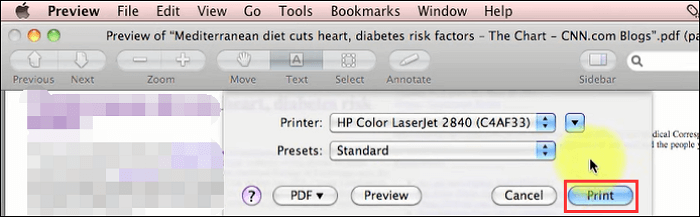
Hier finden Sie eine Liste von Schritten, wie Sie eine Testseite im PDF-Format auf dem Mac drucken können:
Schritt 1. Öffnen Sie ein Bild oder eine PDF-Seite, die Sie drucken möchten. Drücken Sie auf der Tastatur die Tastenkombination Befehl und P. Ein Popup-Menü zum Drucken wird auf Ihrem Bildschirm angezeigt.
Schritt 2. Ein Benutzer kann eine PDF-Seite in der Vorschau öffnen, um die Seite in voller Größe in der Anwendung zu sehen. Aus dem Pop-up-Menü kann man die gewünschten Optionen zum Drucken von Dateien auswählen.
Schritt 3. Sie können die Anzahl der Seiten und die Farbe des Drucks (farbig oder in Graustufen) auswählen. Nachdem Sie alle Einstellungen vorgenommen haben, klicken Sie auf "Drucken" und Ihr Drucker führt die Testdruckfunktion aus.
Testseite PDF online drucken
Für Benutzer, die keine Software auf den PC herunterladen möchten, ist Smallpdf die beste Entscheidung. Es ist ein kostenloser Online-PDF-Editor, mit dem Sie PDF-Dateien bearbeiten, komprimieren, zusammenführen und schützen können. Mit diesem Online-Dienst können Sie PDF-Dateien und Bilder in hervorragender Qualität ausdrucken, ohne dabei Schaden zu nehmen. Sie können Ihren Drucker sowohl für Farbdruck-Test-PDF-Dateien als auch für Schwarz-Weiß-Dateien schnell testen.
Außerdem ist dieses Tool ein funktioneller Online-Dienst. Wenn Sie Word in PDF oder Bilder in PDF konvertieren möchten, ist es ebenfalls eine gute Wahl.
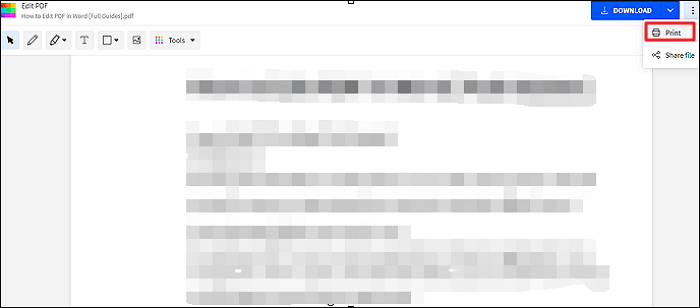
Nachfolgend finden Sie die Schritte zur Verwendung von Smallpdf zum Drucken von Testdateien:
Schritt 1. Rufen Sie Ihren Browser auf und suchen Sie Smallpdf. Klicken Sie auf "Alle PDF-Tools erkunden". Auf Ihrem Bildschirm erscheint ein Menü mit einer Vielzahl von Funktionen. Klicken Sie in diesem Menü auf "PDF bearbeiten".
Schritt 2. Auf dem Bildschirm wird eine Seite zum Hochladen des gewünschten Bildes angezeigt. Danach sehen Sie drei Punkte in der oberen rechten Ecke des Bildschirms. Klicken Sie auf die Punkte und wählen Sie die Option Drucken.
Schritt 3. Anschließend können Sie eine Testseite online mit dem angeschlossenen Gerät drucken.
Schlussfolgerung
Das Testen der Qualität Ihres Druckers ist notwendig, wenn Sie Ihre Arbeit effizient erledigen wollen. Sie können auf Ihrem PC integrierte Tools zum Drucken finden, aber Sie erhalten möglicherweise nicht die gewünschte Qualität. Sowohl für Windows- als auch für Mac-Benutzer gibt es verschiedene Tools zum Drucken von Test-PDF-Seiten.
Für Windows-Benutzer ist der EaseUS PDF Editor die beste Wahl, da er eine hohe Druckqualität bietet. Außerdem bietet diese Software PDF-Schutz und viele andere Funktionen für müheloses Arbeiten.
Weitere Artikel & Tipps:
-
So lesen Sie eine PDF-Datei auf dem Kindle [Die einfachste Möglichkeit für Sie]
![author-Maria]() Maria / 2025-01-15
Maria / 2025-01-15 -
Einfaches Konvertieren von PDF in Google Docs
![author-Mako]() Mako / 2025-03-13
Mako / 2025-03-13
-
So sperren Sie eine PDF-Datei ganz einfach mit einem Passwort
![author-Maria]() Maria / 2025-01-14
Maria / 2025-01-14 -
[2025] Top 9 Dokumentensignatur-Apps zum elektronischen Signieren von PDFs
![author-Maria]() Maria / 2025-01-16
Maria / 2025-01-16

EaseUS PDF Editor
- Den Bildschirm mit Audio aufnehmen
- Die Webcam aufnehmen
- Die PC-Spiele reibungslos aufnehmen
Hot Artikel